Autor:
Laura McKinney
Data E Krijimit:
8 Prill 2021
Datën E Azhurnimit:
1 Korrik 2024

- Procesi i shtimit të destinacioneve të shumta në iOS dhe Android është i njëjtë.

- Klikoni "Zgjidhni në hartë" për të shënuar vendndodhjen që dëshironi të përdorni si pikënisje në hartë. Tërhiqni dhe zmadhoni hartën për të shënuar vendndodhjen.
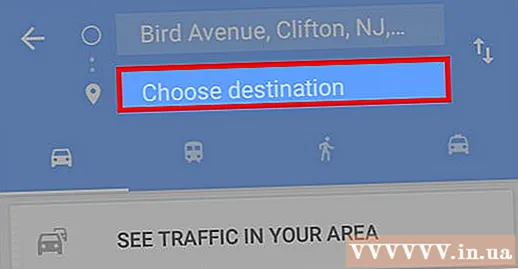
Trokitni lehtë mbi "Zgjidhni destinacionin" dhe futni destinacionin tuaj të parë. Mund të futni një adresë, të gjeni një emër biznesi ose adresë, ose të klikoni "Zgjidh në hartë". Nëse zgjidhni "Zgjidhni në hartë", mund të zvarrisni dhe zmadhoni hartën për të shënuar vendndodhjen e destinacionit.


Shtypni butonin ⋮ në këndin e sipërm të djathtë të ekranit. Ky buton shfaqet pasi të futni vendndodhjen fillestare, do të shihni një itinerar të shfaqur në hartë.

- Nëse nuk e shihni këtë mundësi, pajisja juaj mund të jetë shumë e vjetër për të mos e mbështetur këtë veçori.

Futni destinacionin tuaj të dytë. Ju mund të kërkoni sipas vendndodhjes ose adresës, ose klikoni "Zgjidhni në hartë" për të etiketuar vendndodhjen.

Metoda 2 nga 2: Përdorni Google Maps në Web
Hapni uebfaqen e Hartave Google në kompjuterin tuaj. Uebfaqja Google Maps ju lejon të krijoni harta deri në 9 destinacione.
Klikoni në butonin Udhëzime në anën e djathtë të kutisë së kërkimit. Kjo hap shiritin anësor kështu që ju futni pikën tuaj të parë të fillimit dhe destinacionin.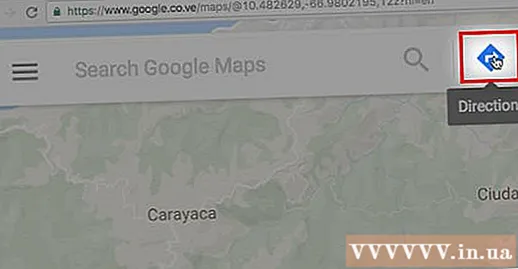
Zgjidhni një mënyrë udhëtimi. Përdorni butonat në shiritin anësor për të zgjedhur lëvizjen tuaj. Mund të vendosni destinacione të shumta për ngarje, ecje ose biçikletë dhe nuk mund të vendoseni kur ndërroni automjete ose fluturoni.
Shkruani pikën tuaj të fillimit. Mund të futni një adresë, biznes ose pikë referimi dhe të klikoni në një vendndodhje në hartë. Klikoni "Vendndodhja ime" në krye të rezultateve të kërkimit për të përdorur vendndodhjen aktuale të kompjuterit tuaj. Possibleshtë e mundur që shfletuesi juaj t'ju kërkojë t'i jepni Google Maps leje për të përcaktuar vendndodhjen aktuale.
- Duhet të futni një pikë fillestare përpara se të shtoni më shumë destinacione.
Futni destinacionin tuaj të parë. Klikoni në kutinë e dialogut "Zgjidhni destinacionin" dhe futni të njëjtin destinacion me pikën tuaj të fillimit.
Klikoni në butonin "+" poshtë destinacionit. Ky buton ju lejon të shtoni një destinacion nën destinacionin e 2-të.
- Mos harroni të vendosni si një pikë fillestare ashtu edhe një destinacion, përndryshe nuk do të shihni një buton "+".
- Nëse nuk e shihni butonin "+", do të duhet të mbyllni "Opsionet e itinerarit". Ju mund të keni zgjedhur metodën e gabuar të udhëtimit, pasi avionët ose ndërrimi i automjeteve nuk mbështesin më shumë destinacione.
Shtoni një destinacion të 2-të. Pasi të klikoni në butonin "+", futni të njëjtin destinacion të 2-të me të parin. Ju do të shihni rrugën tuaj të rregulluar dhe do të merreni në destinacionin e 2-të pasi të keni arritur në destinacionin e parë.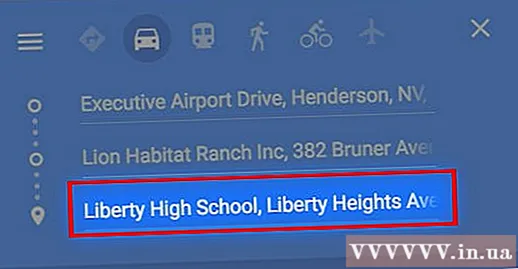
Përsëritni hapat e mësipërm për të shtuar destinacionet e mbetura. Mund të vazhdoni të shtoni destinacione derisa të përfundoni udhëtimin tuaj. Ju mund të zgjidhni vetëm një mjet transporti gjatë udhëtimit tuaj.
- Mund të vendosni deri në 10 vendndodhje, përfshirë pikën e fillimit. Nëse udhëtimi juaj ka më shumë destinacione, duhet të krijoni më shumë harta.
Zvarritni pikat pranë destinacionit për të renditur sërish. Ju mund të tërhiqni dhe tërhiqni pikat pranë destinacionit nëse keni nevojë të riorganizoni udhëtimin tuaj. Rruga e re do të rillogaritet.
Klikoni në rrugën që dëshironi të përdorni. Nëse ka shumë itinerare për një udhëtim, ato renditen poshtë destinacioneve, së bashku me kohën totale të udhëtimit. Klikoni në itinerarin për të parë secilin destinacion me radhë.
- Ju nuk mund të dërgoni shumë destinacione në pajisjen tuaj celular, kështu që ky opsion është i thinjur.
Klikoni në butonin "Print" për të shtypur hartën. Keni 2 mundësi: të shtypni me harta ose të shtypni vetëm udhëzues të tekstit.
- Mund të klikoni në butonin Share dhe t'u dërgoni të tjerëve një lidhje në hartë përmes postës elektronike.



